VSCode安装教程(超详细)
下载
下载地址:Download Visual Studio Code
选择相应的版本下载。
安装
跟着图一步步走,简单明了。
一、同意协议(废话了我)
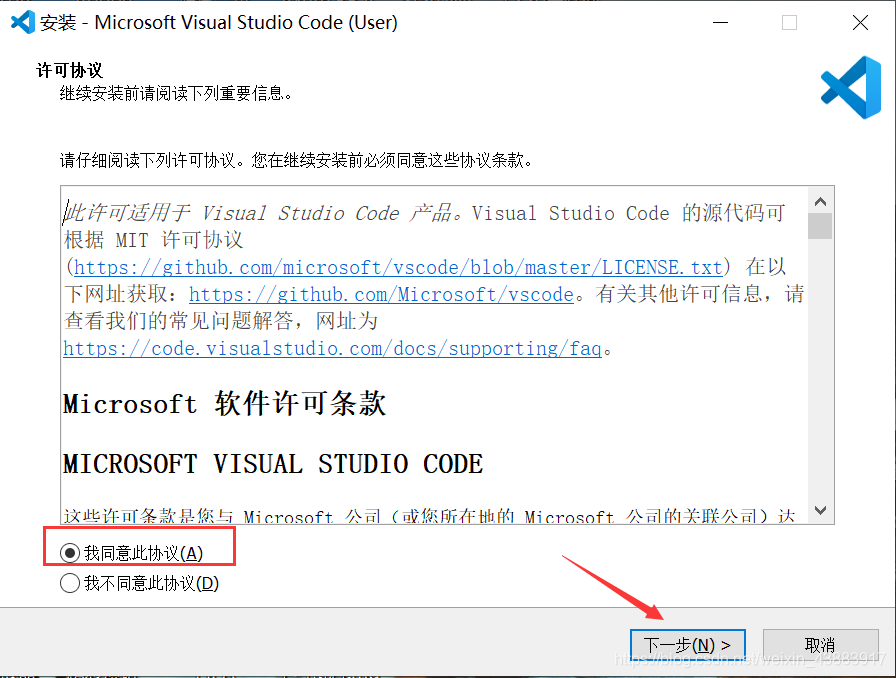
二、选择合适的安装位置,下一步
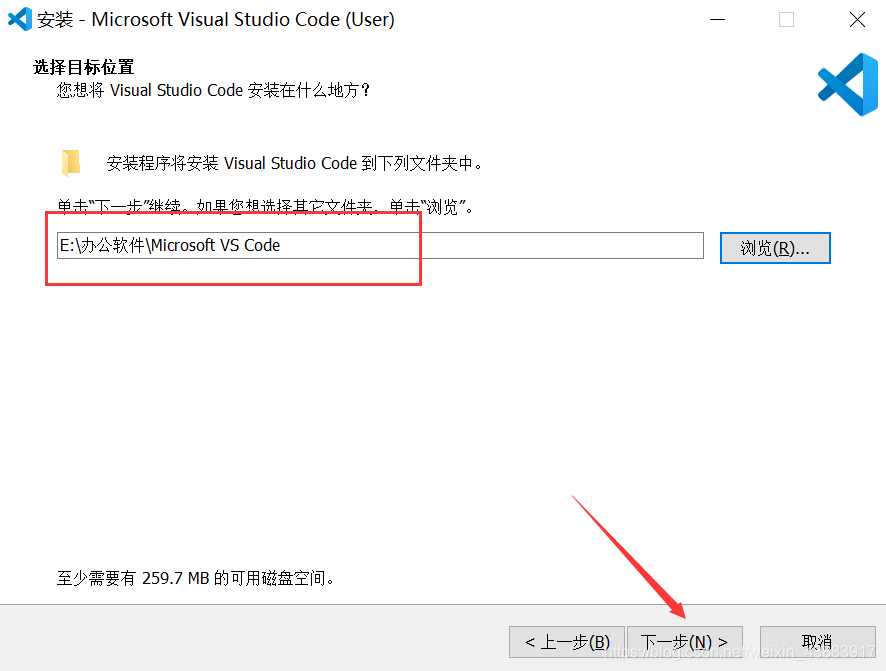
三、下一步
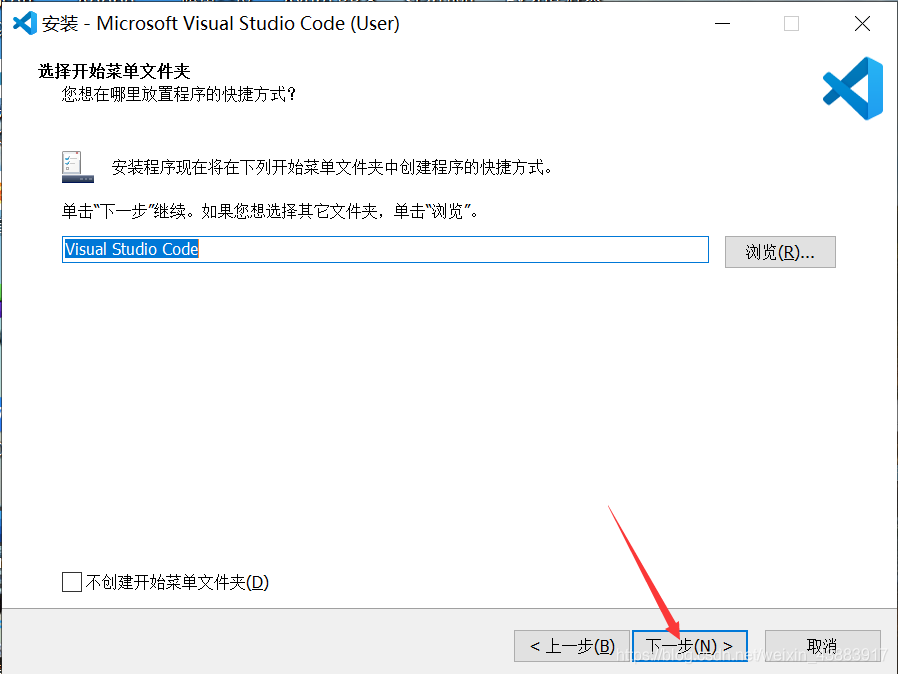
四、这里注意下,进行相关的选择
1、通过code 打开“操作添加到windows资源管理器文件上下文菜单 :把这个两个勾选上,可以对文件使用鼠标右键,选择VSCode 打开。
2、将code注册为受支持的文件类型的编辑器:不建议勾选,这样会默认使用VSCode打开支持的相关文件,文件图标也会改变。
3、添加到PATH(重启后生效):建议勾选,这样可以使用控制台打开VSCode 了。
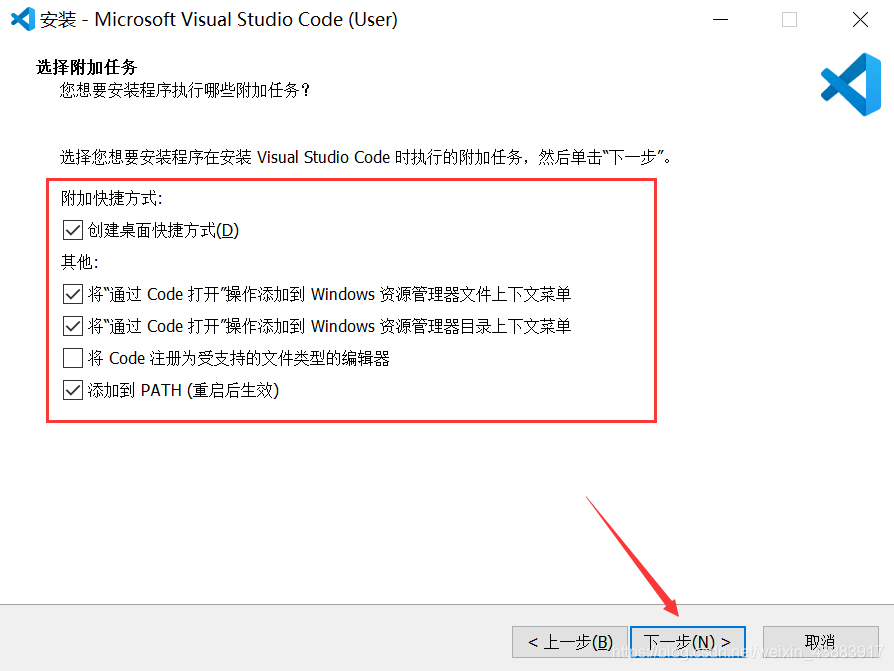
五、点击安装
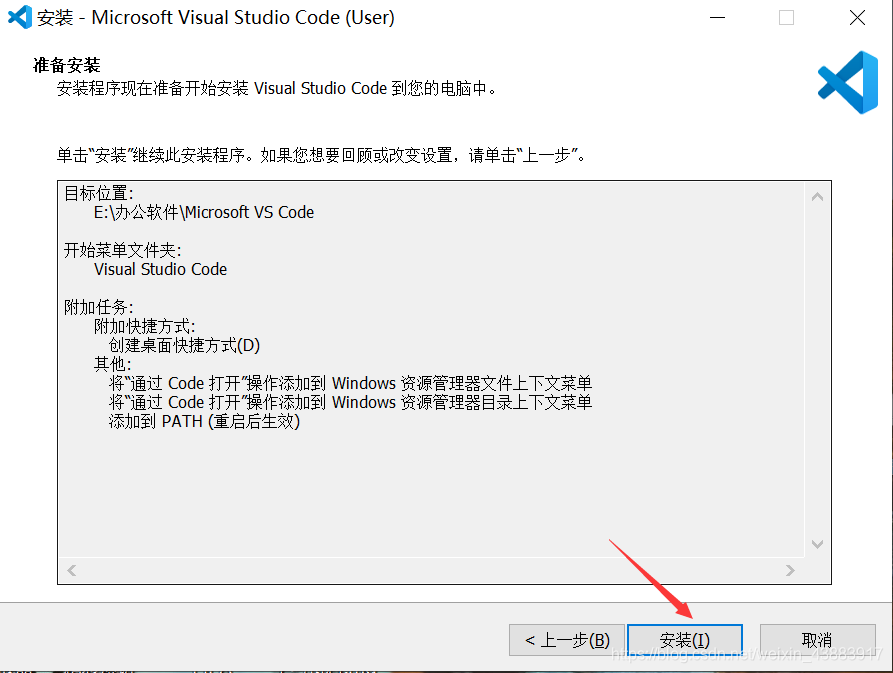
六、等待安装完成,很快
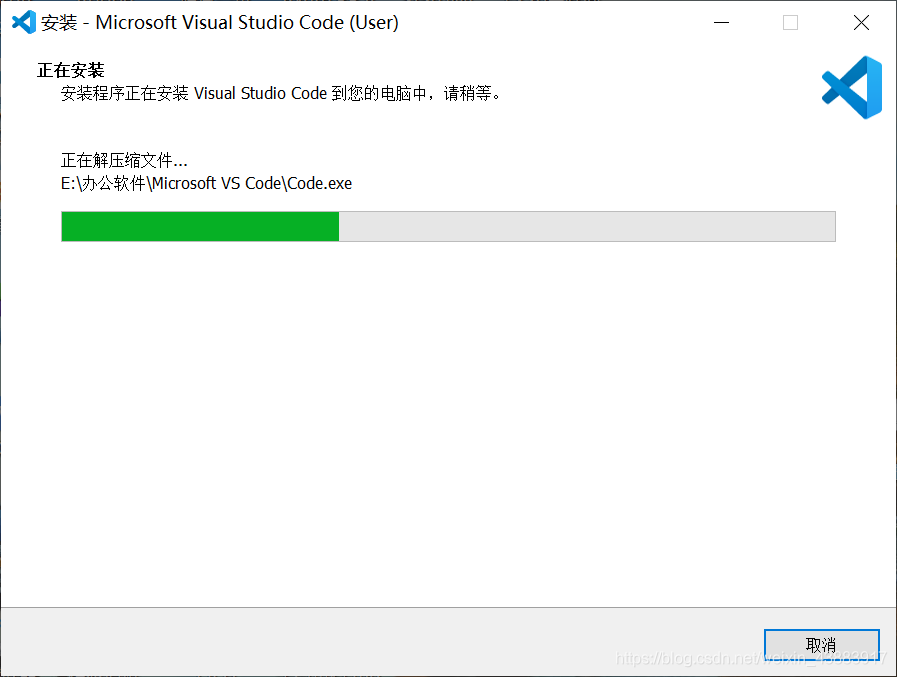
配置中文界面
上面安装完成后会出现下面的界面,我们搜索Chinese,点击install
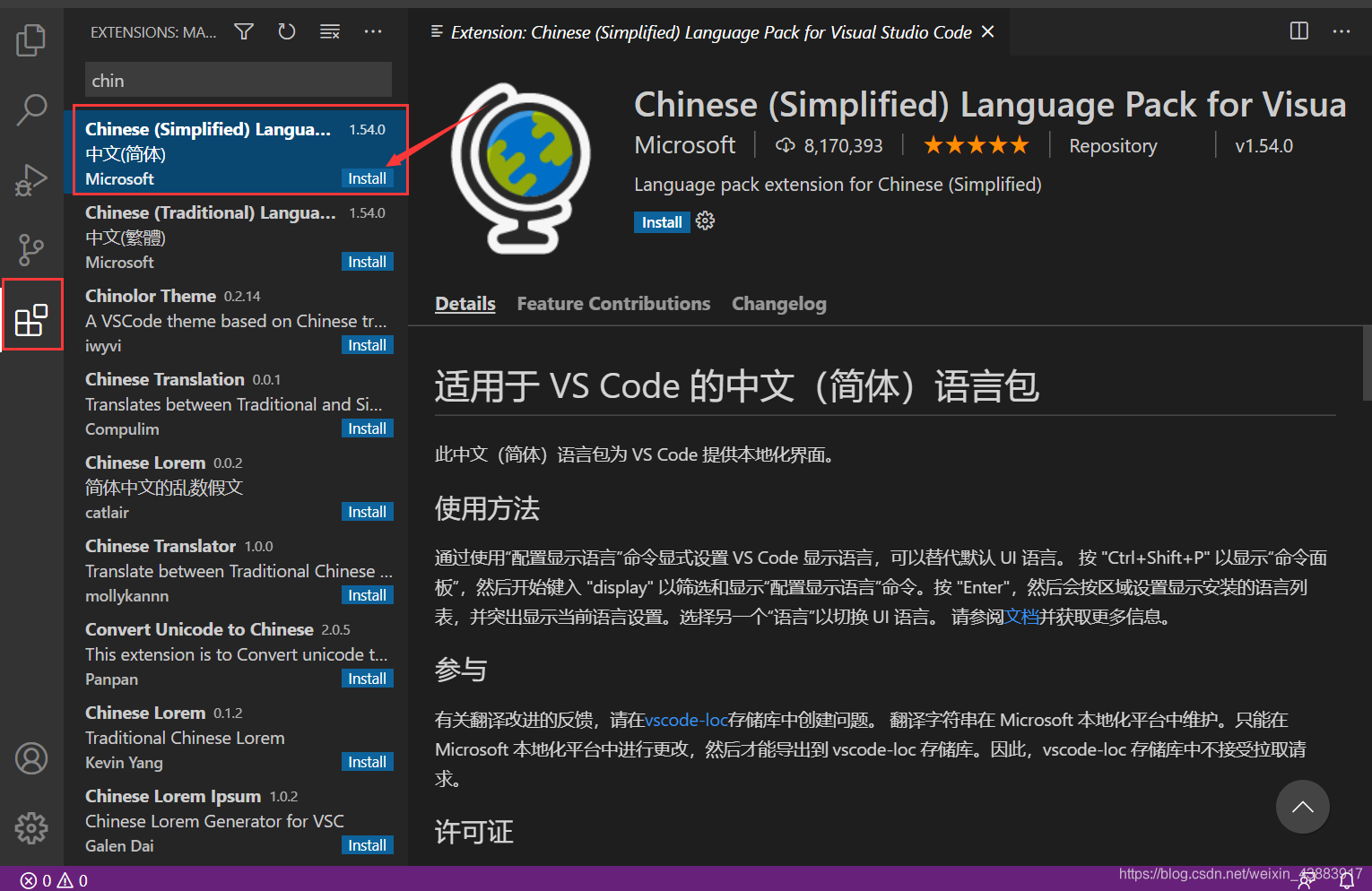
然后Restart
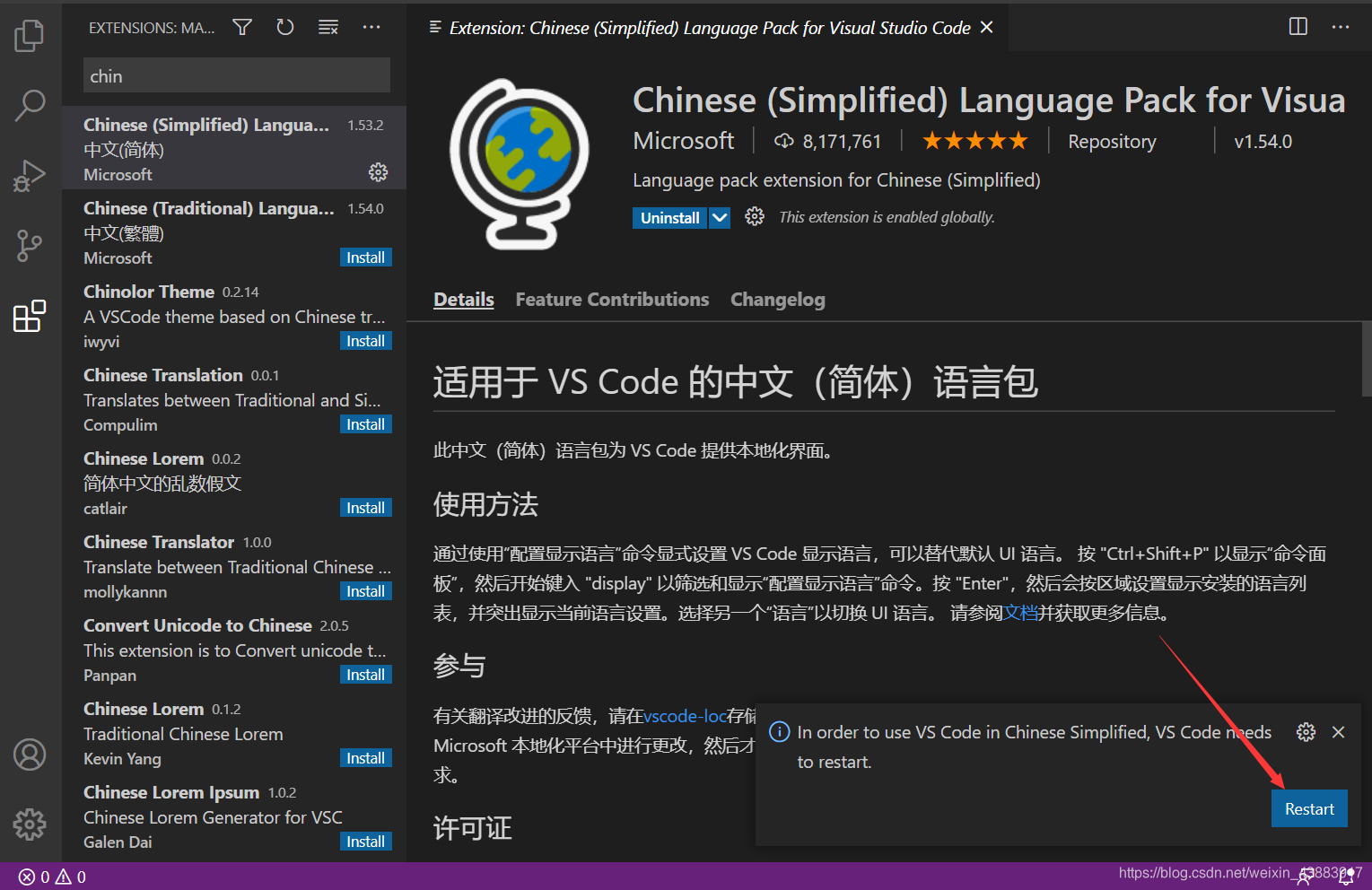
重启后就ok了,中文界面

以上就是VSCode安装教程(超详细)的全部内容。
看完如果对你有帮助,感谢点赞支持!
如果你是电脑端的话,看到右下角的 “一键三连” 了吗,没错点它[哈哈]
加油!
共同努力!
Keafmd
版权归原作者 牛哄哄的柯南 所有, 如有侵权,请联系我们删除。